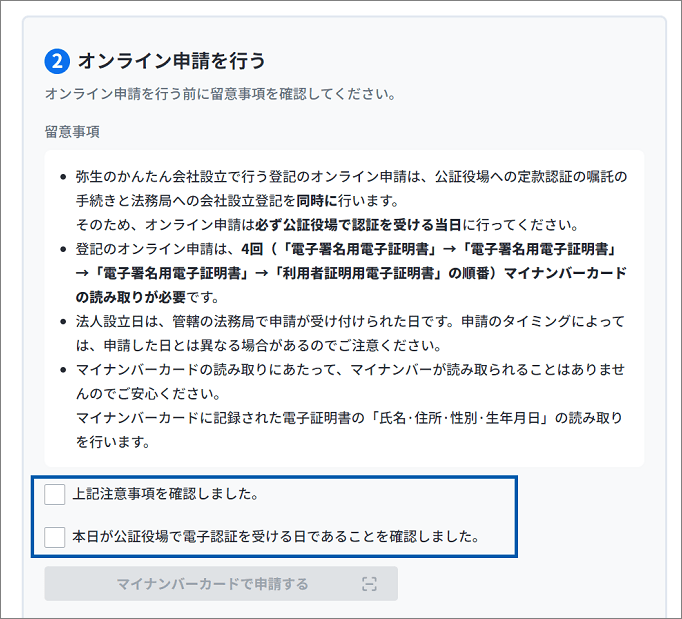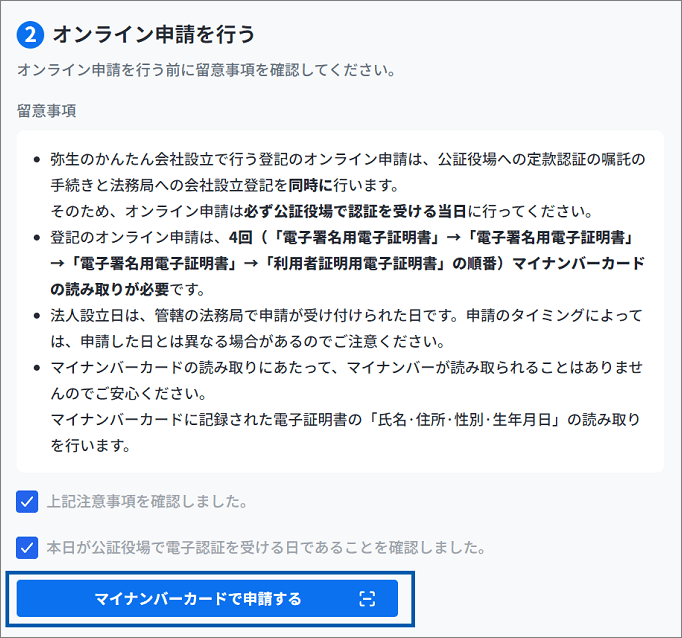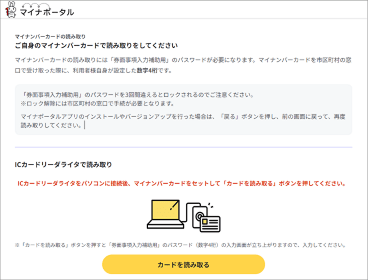オンライン申請の申請方法
会社設立登記のオンライン申請、登記後の各書類のオンライン申請を実施する際は、以下を参考にしてください。
1.オンライン申請に必要なものの準備
こちらを参考に必要なものを準備をしてください。
2.マイナンバーカードの読み取り
(1)必ず留意事項をよく読んでから、チェックボックスにチェック後、[マイナンバーカードで申請する]をクリックします。
登記のオンライン申請画面例(株式会社)
(2)マイナポータルのマイナンバーカード読み取り画面に遷移します。
画面の指示に従い、PCで読み取る方は「ICカードリーダライタで読み取り」を実施してください。
スマートフォンで読み取る方は「スマートフォンアプリでQRコード読み取り」を実施してください。
(3)画面の指示に従い、マイナンバーカードの電子署名・利用者認証の各パスワードを入力します。
電子署名には、「署名用電子証明書」のパスワード(英数字6~16桁)が必要です。
利用者認証には、「利用者証明用電子証明書」のパスワード(数字4桁)が必要です。
※申請の内容によって、複数回の認証と署名を行う必要がありますのでご注意ください。
オンライン登記申請(株式)の場合、「署名用」→「署名用」→「署名用」→「利用者証明用」の4回
オンライン登記申請(合同)の場合、「署名用」→「署名用」→「利用者証明用」の3回
登記後のオンライン申請の場合、「署名用」→「利用者証明用」の2回
※パスワードの入力間違いが続くと、パスワードがロックされてしまいます。ロックの解除はお近くのコンビニや市町村役場などで行うことができます。
(4)申請が無事完了すると、弥生のかんたん会社設立の画面に戻ります。
弥生のかんたん会社設立の画面上から、「オンライン申請が完了しました」の案内が出現していることをご確認ください。
次のページに進み、申請状況を確認しながら手続きを進めてください。
※オンライン申請が完了すると、2.(1)でクリックしたオンライン申請のボタンは、誤操作防止のため画面から消えます。
■関連質問
 よくあるご質問(FAQ)
よくあるご質問(FAQ)